
Tabla de contenido:
- Autor John Day [email protected].
- Public 2024-01-30 08:42.
- Última modificación 2025-01-23 14:39.
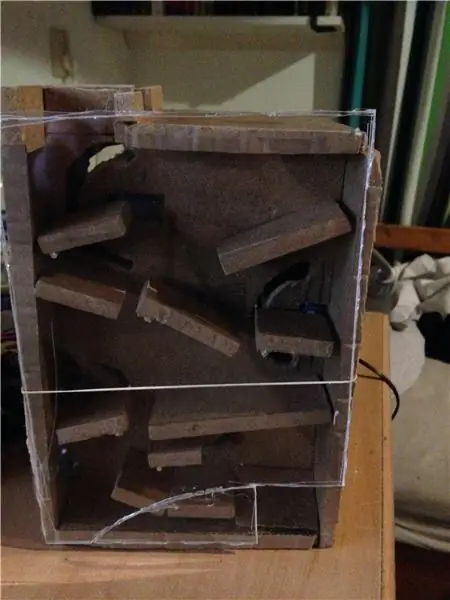
En este instructivo, te mostraré cómo construir un juego de torre de dados con arduino, cinco servos y algunos sensores.
El objetivo del juego es simple, dos personas tiran un dado en la parte superior y tú te turnas para presionar un botón o manipular los sensores. Cuando hagas el servo, mueve las plataformas a ambos lados de la caja haciendo que los dados caigan. El primero en sacar sus dados de las torres gana con la ventaja de ver lo que tira.
Este proyecto se puede modificar o expandir fácilmente para usar otros sensores divertidos o ser más grande o más pequeño.
Paso 1: requisitos

Para este proyecto necesitará:
Electrónica:
- Un adaptador de CA / CC (5 V, 2,1 A, centro positivo)
- Un Arduino Uno
- Un cable USB-B
- Cable de puente macho 32x
- 5x servo
- 5 resistencias de 10k
- Botón pulsador 3x
- Una resistencia sensible a la fuerza
- Un sensor de luz
Materiales de construcción:
- Placa de MDF u otra madera
- pegamento de madera
- pinchos de madera
- hoja de plástico
IMPORTANTE: El adaptador tiene que ser de 5 voltios porque este es el voltaje de los servos y más podría romperlos. También verifique que el adaptador sea positivo en el centro y tenga más de 2 A para alimentar todos los servos.
Paso 2: Poder



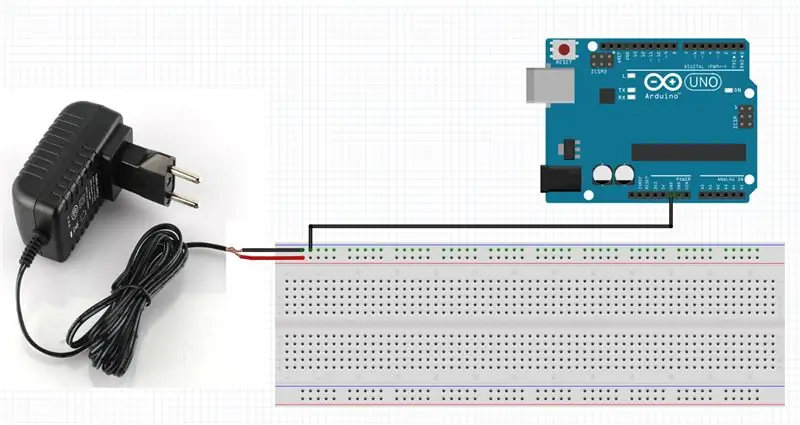
Para que todos los servos funcionen, necesitará mucha más potencia de la que puede suministrar el arduino. Para eso es el adaptador. El adaptador es de 5V, que es el voltaje de funcionamiento de los servos, así como de todos los sensores, por lo que será perfecto. Además, suministra 2.1A que es suficiente para todos los servos a la vez. Así que, en primer lugar, debes cortar el cable de tu adaptador y pelarlo. Si tiene que separar los cables, uno de ellos es el de 5 V y el otro es el de tierra. Si tiene un cable grueso, significa que ambos cables están allí y tendrá que separarlos. Puede usar un multímetro para ver qué cable es el de 5V. Si coloca sus sondas en los cables y lee 5 V, el cable de la sonda roja es de 5 V y el de la sonda negra está conectado a tierra. si lee -5 voltios, significa que los tiene al revés. Ahora puede envolver un cable alrededor de ambos y colocarlos en su tablero, el 5v en el + y el suelo en el -. Ahora hay una última cosa que es ejecutar un cable desde la tierra de su arduino hasta el - también para que el adaptador y el arduino tengan un terreno común, de lo contrario no funcionará.
Paso 3: Servos
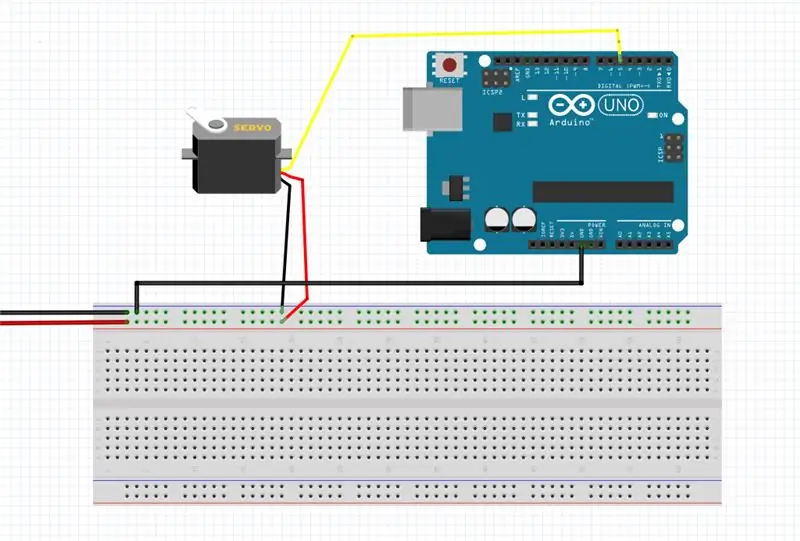
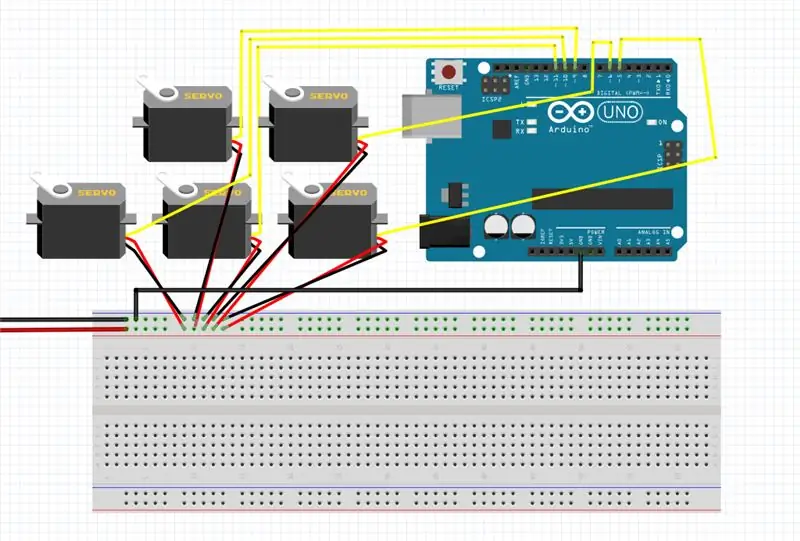
A continuación, vamos a conectar nuestros servos. Ahora cada servo tiene tres cables, uno amarillo, uno naranja y uno marrón.
- Amarillo a (PWM) pin 4, 5, 6, 9, 10, 11
- Naranja al poder
- Marrón a tierra
Pero no puede simplemente conectarlos a cualquier pin, es importante usar los pines PWM. Si bien la mayoría de los pines digitales solo pueden estar activados o desactivados, los pines PWM también pueden enviar valores entre los cuales debemos colocar el servo en la posición que queramos.
Paso 4: botones pulsadores
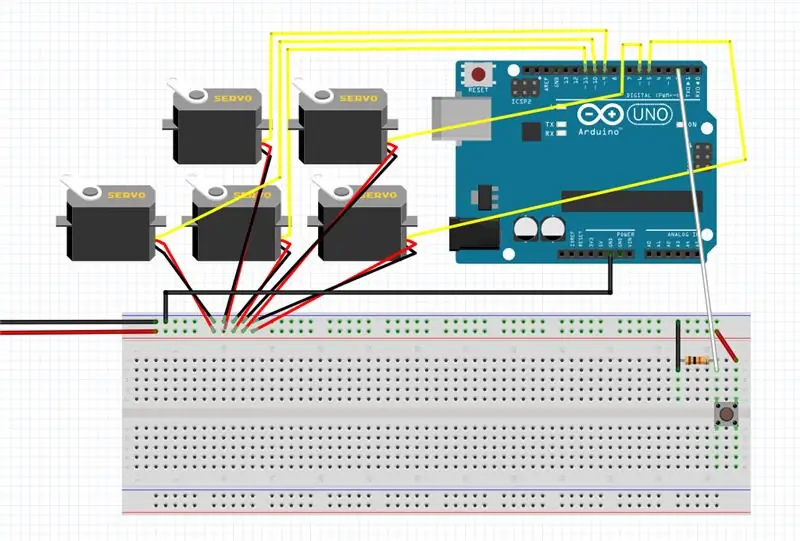
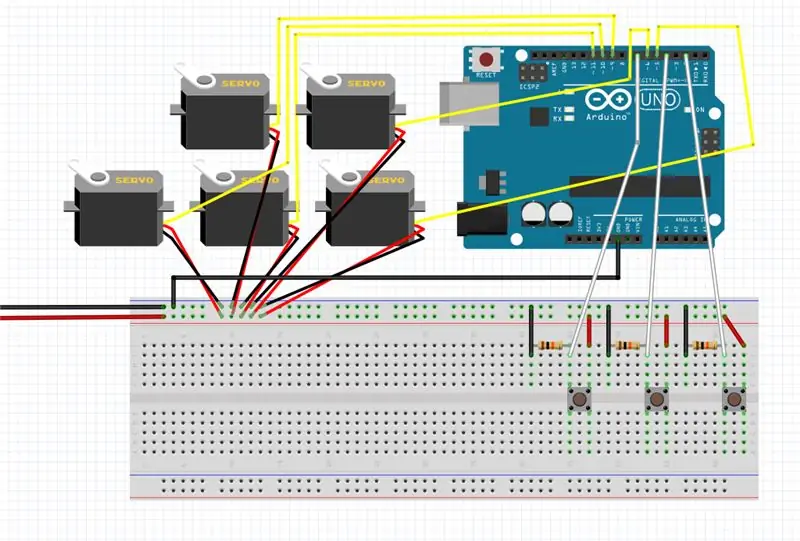
A continuación, vamos a conectar los tres botones para controlar los servos 1, 2 y 4.
- Conecte el botón pulsador a la placa de pruebas
- Desde la pierna del botón derecho hasta la potencia.
- De la pierna del botón izquierdo al pin 3
- Desde la pierna del botón izquierdo hasta la resistencia de 10k
- De resistencia de 10k a tierra
Ahora repita esto para los tres botones.
Paso 5: Resistencia sensible a la fuerza
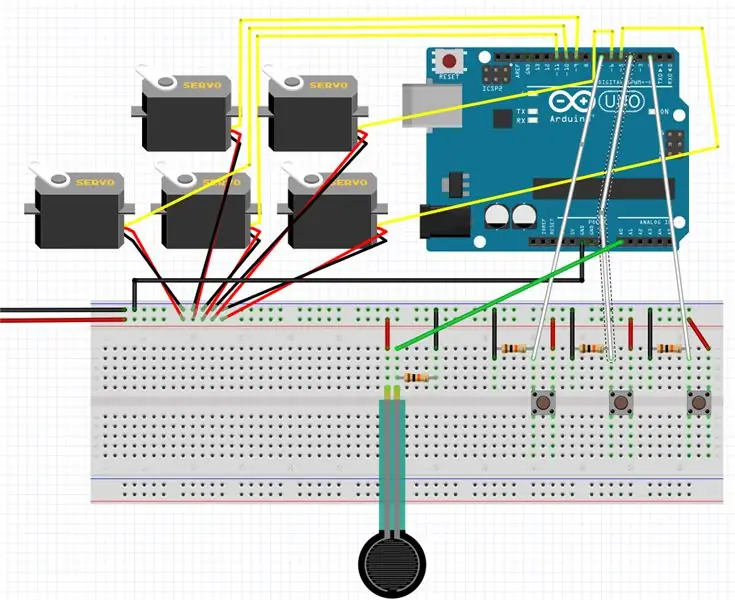
Lo siguiente es la resistencia sensible a la fuerza que mide la fuerza. Ahora, para este sensor vamos a utilizar los pines analógicos porque los pines analógicos funcionan con valores entre 0 y 1023 en lugar de solo encendido o apagado que es necesario para el sensor de fuerza.
- Conecte la resistencia sensible a la fuerza a la placa
- Pin izquierdo al poder
- Pin derecho al pin analógico A0
- Pin derecho a resistencia de 10k
- Resistencia de 10k a tierra
Paso 6: Sensor de luz
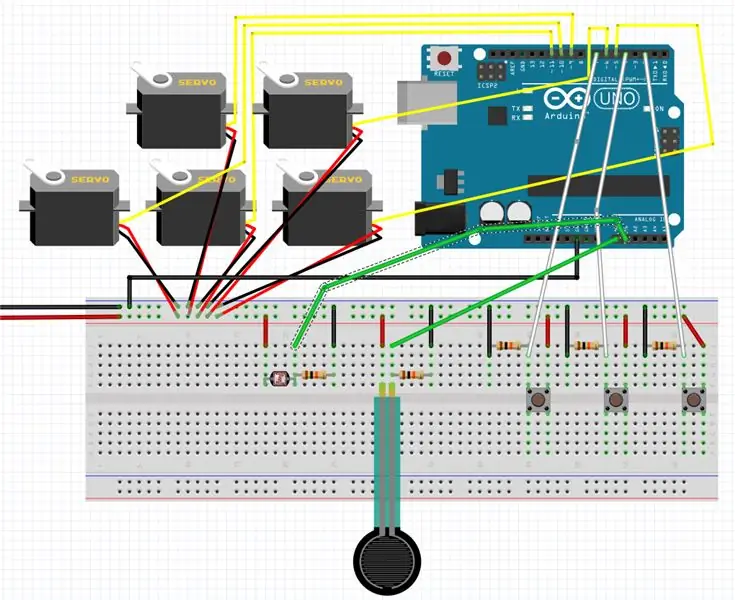
Y finalmente estamos agregando el sensor de luz. Asegúrese de que el pasador largo esté a la izquierda.
- Conecta el sensor de luz a la placa de pruebas
- Pierna izquierda al poder
- Pata derecha al pin analógico A1
- Pata derecha a resistencia de 10k
- Resistencia de 10k a tierra
Paso 7: Carcasa
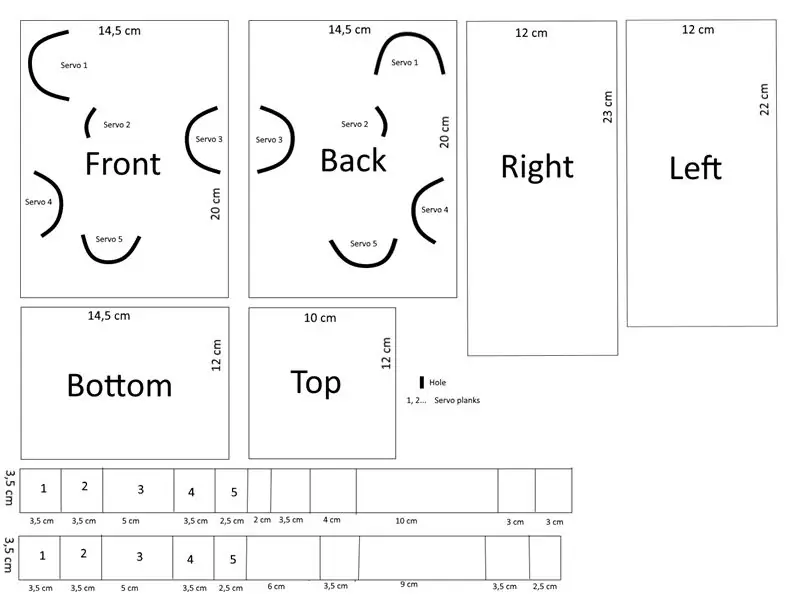

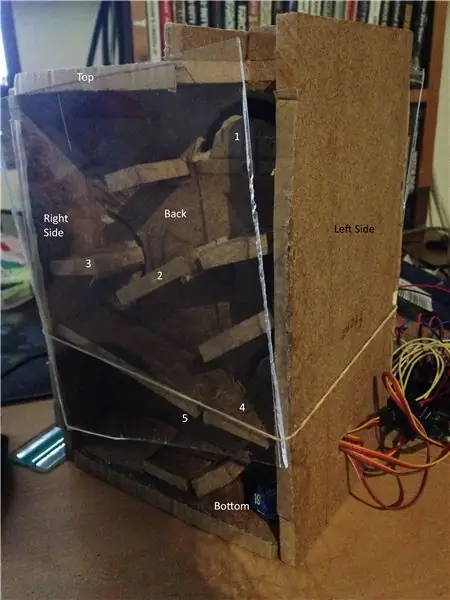
Según la plantilla de la primera imagen, puede ver las tablas. Luego haga los agujeros indicados en la parte delantera y trasera. Luego puede pegar todo para que quede como las imágenes 2 y 3. Simplemente no pegue las plataformas de los servos a los servos, solo use las partes estándar del servo y atorníllelas a eso. Luego pegue las brochetas y péguelas por el agujero. Luego, en el otro lado, coloque la otra plataforma idéntica para que tenga dos plataformas en un servo. Así que vea esto, refiérase a la cuarta y quinta imagen.
Por supuesto, puede variar el tamaño de la caja, así como las diapositivas en el interior, con bastante facilidad.
Paso 8: Código
Este es el código para controlar los cinco servos usando los sensores.
button1 = servo1
button2 = servo2
sensor de luz = servo3
button3 = servo4
resistencia sensible a la fuerza = servo5
Recomendado:
E-dice - Arduino Die / dice 1 a 6 Dice + D4, D5, D8, D10, D12, D20, D24 y D30: 6 pasos (con imágenes)

E-dice - Arduino Die / dice 1 a 6 Dice + D4, D5, D8, D10, D12, D20, D24 y D30: Este es un proyecto arduino simple para hacer un dado electrónico. Es posible elegir de 1 a 6 dados o 1 de cada 8 dados especiales. La elección se hace simplemente girando un codificador rotatorio. Estas son las características: 1 dado: mostrando puntos grandes 2-6 dados: mostrando puntos
Controlador de juego Arduino Rhythm (para mi propio juego): 6 pasos

Controlador de juego de ritmo Arduino (para mi propio juego): en este instructivo le mostraré cómo construyo este controlador de juego de ritmo desde cero. Implica habilidades básicas de carpintería, habilidades básicas de impresión 3D y habilidades básicas de soldadura. Probablemente puedas construir este proyecto con éxito si no tienes ex
Controlador de juego Arduino + Juego Unity: 5 pasos

Controlador de juego Arduino + Juego Unity: en este instructivo, le mostraré cómo construir / programar un controlador de juego arduino que se puede conectar a la unidad
Controlador de juego Arduino con luces que responden a tu juego Unity :: 24 pasos

Controlador de juego Arduino con luces que responden a tu juego Unity :: Primero, escribí esto en palabras. Esta es la primera vez que uso instructable, así que cada vez que digo: escriba el código como para saber que me refiero a la imagen en la parte superior de ese paso. En este proyecto, uso 2 arduino ’ s para ejecutar 2 bits separados
Simon dice juego con Arduino: 5 pasos

Simon Says Game With Arduino: DIY Simon Says Game con Arduino, te mostraré cómo hacer un juego Simon Says usando un Arduino, es muy simple, estoy demandando a Arduino Nano, suscríbete a mi canal de YouTube
